Huawei B683 mobil modem kurulumu Huawei 3G modemin kurulumunu nasıl yapacağınızı, ayrıntılı ve açıklayıcı şekilde sizlerle paylaşacağız.
Huawei hg B683 3G mobil modemde 4 tane Lan girişi bulunmaktadır. Masa üstü bilgisayara ethernet kablosuyla bağlantı kurabilirsiniz. Cihazda sade dil olarak İngilizce desteği bulunmaktadır.
Huawei B683 Mobil Modem Kullanıcı adı: admin olup kilitli durumdadır modemin arayüz giriş kullanıcı adı değiştirilemez. Cihaz SMS gönderip alabiliyor. Numarayı ve göndereceğiniz mesajın içeriğini yazıp gönderebiliyorsunuz.
Modemin üstünde şebeke bilgileri Sim kartın takılı olduğu, Çekim gücü, şarj oranı internet in olup olmadığı gibi sorunun nerede olduğunu gösteren simgeler Huawei 3G modemin arayüzünde bulunmaktadır.
Huawei B683 Mobil Modem Kurulumu
Huawei B683 mobil modeme kablolu yada kablosuz bağlı olarak görünen cihazdan tarayıcınız adres satırı kısmına tıklayın.
![]()
- Huawei B683 Modem IP Adresi olan 192.168.1.1 i yazın ve entere tıklayınız.
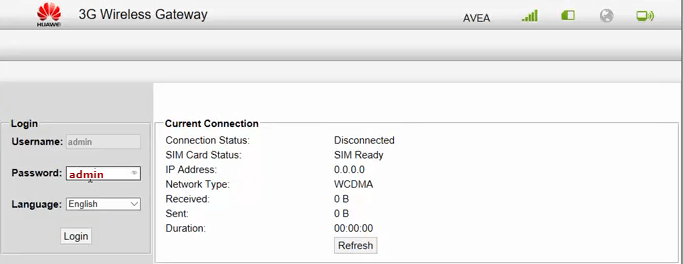
- Username: Bölümünde admin yazmaktadır. Password: Bölümüne admin yazarak Login seçeneğine tıklıyoruz.
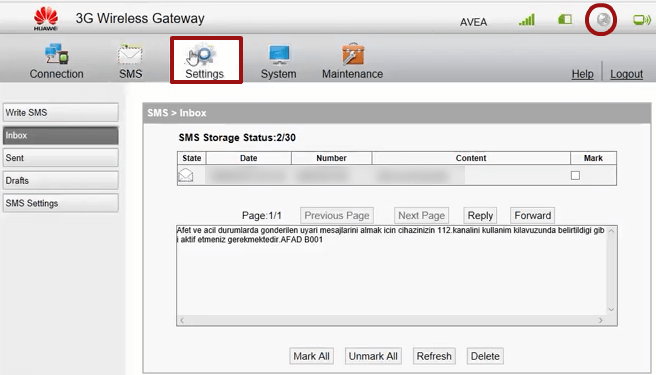
- Settings (Ayarlar) Seçeneğine tıklayın.
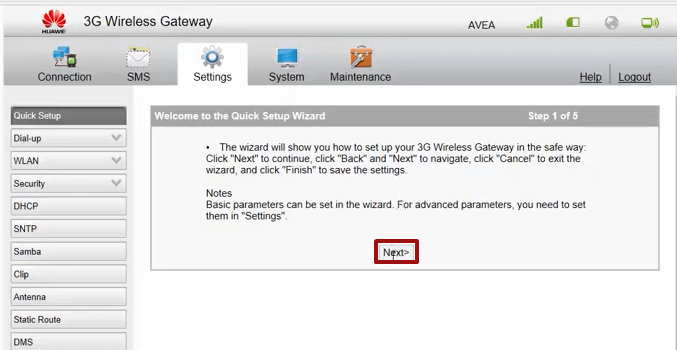
Sihirbaz size 3G Wireless Geteway’inizi güvenli bir şekilde nasıl kuracağınızı gösterecektir:
- Devam etmek için ” İleri’yi tıklayın, ” Geri’yi tıklayın ve ” İleri’yi tıklayın, çıkmak için ” İptal’i tıklayın.
Sihirbazı ve ayarları kaydetmek için ” Sonlandır ” seçeneğini belirtin. Notlar Temel parametreler sihirbazda ayarlanabilir. Gelişmiş parametreler için, bunları ” Ayarlar ” olarak ayarlamanız gerekir. Sonraki seçeneğine tıklıyoruz.
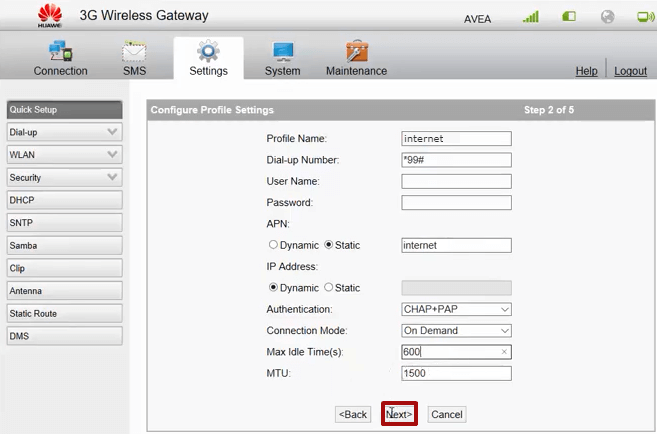
Modeminiz için profil oluşturmanız gerekiyor. Profile Name yazan bölüme istediğiniz profil adını yazabiliyorsunuz. Dal-up Number *99# User Name Password bölümünü boş bırakıyoruz. APN: Static seçeneğini işaretliyoruz ve karşısına küçük harflerle internet yazıyoruz. Max Idle Time(s)Maksimum Boşta Kalma Süresini ayarlayabiliyorsunuz. Next butonuna tıklıyoruz.
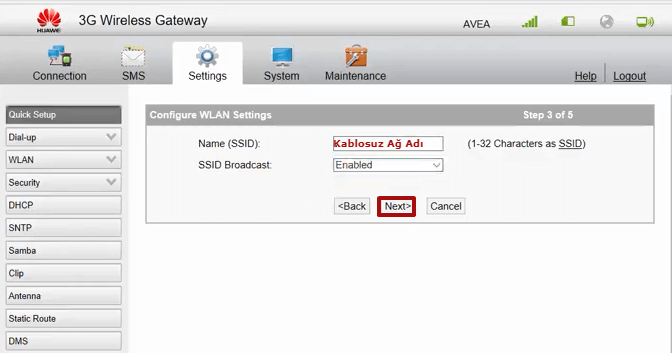
Name(SSID): Bölümüne istediğimiz adı yazıyoruz, Bu alana yazacağımız ad kablosuz ağ adımız olacak Next butonuna tıklayarak bir sonraki sayfaya geçiyoruz.
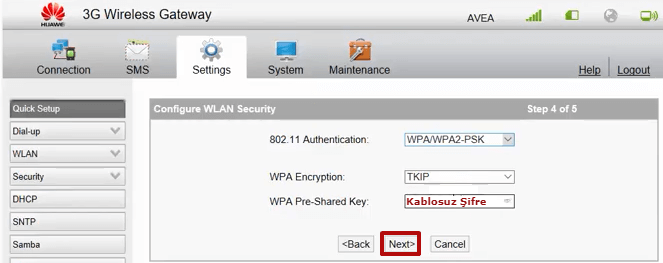
802.11 Authentication: Bölümünden WPA/WPA2-PSK seçeneğini seçiyoruz. WPA Encryption: TKIP WPA Pre-Shared Key: 8-64 karakter aralığında unutmayacağınız şifre yazıyorsunuz. Bu alana oluşturacağınız şifre kablosuz ağ adımızın şifresi olacak Next butonuna tıklıyorsunuz.
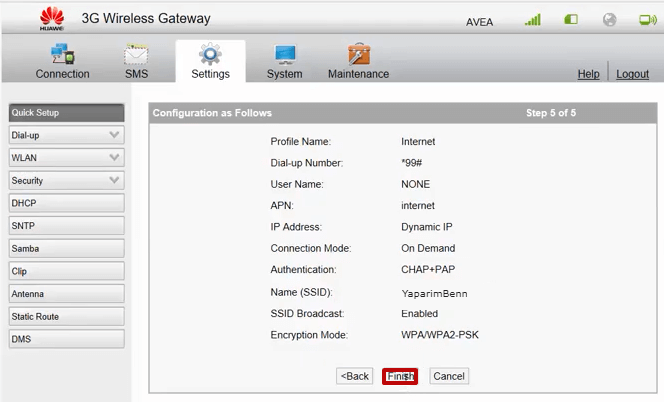
Yaptığımız işlemleri gösteren bitiş sayfası açılacaktır. Finişh sayfasına tıklayarak işlemlerimizi bitiriyoruz.
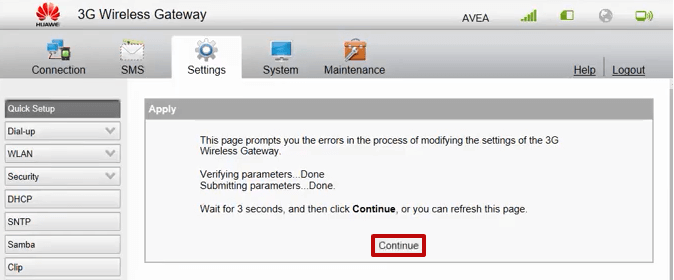
Bu sayfa size 3G Kablosuz Getaway ayarlarını değiştirme işleminde hata yapmanızı ister. Parametreler doğrulanıyor … Yapıldı Parametreler gönderiliyor … Yapıldı 3 saniye bekleyin ve sonra Devam Et’i tıklayın. veya bu sayfayı yenileyebilirsiniz. Devam et (Continue) seçeneğine tıklıyoruz.
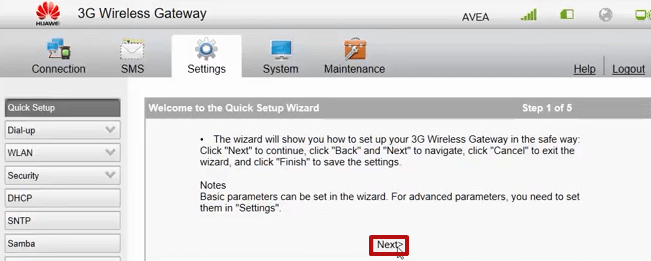
Sihirbaz, 3G Wireless Geteway’ iniz i güvenli bir şekilde nasıl ayarlayacağınız gösterecektir: Devam etmek için ” İleri’ yi ‘tıklayın, ayarları kaydetmek için’ ‘Son’ u tıklayın’. Notlar Sihirbazda temel parametreler ayarlanabilir. Gelişmiş için parametreleri, onları ” Ayarlar ” olarak ayarlamaya ayarlanmış. Sonraki seçeneğine tıklıyoruz.
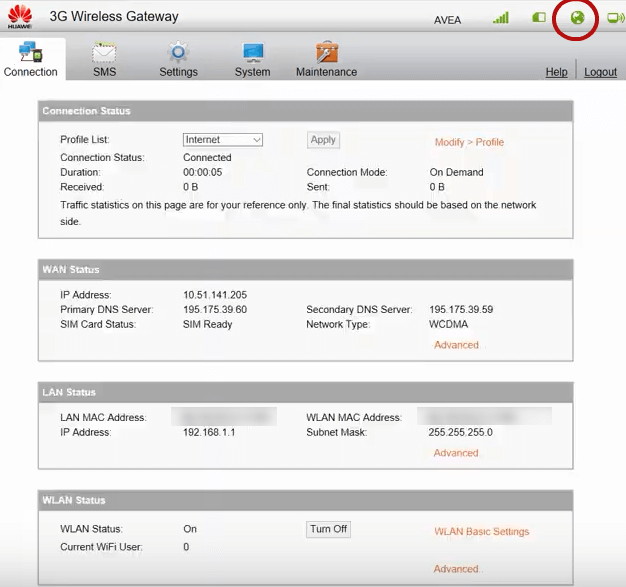
Huawei B683 mobil modemin kurulumu tamamladıktan sonra üst kısımda yer alan dünya simgesin yeşile döndüğünü göreceksiniz. Kurulum aşamasını başarılı bir şekilde gerçekleştirdiysek 3G modeminizi artık istediğiniz alanda kullanabilirsiniz.
 Modem Kurulumu
Modem Kurulumu



